Eliminați linkul din Căutarea Google (adresă URL specifică sau pagină web)
Publicat: 2020-02-27Este ciudat că încercați să eliminați un link sau o adresă URL din Căutarea Google?
Adică, mulți oameni plătesc o mulțime de bani specialiștilor SEO pentru a-i determina pe oameni să scrie articole pentru blogurile lor care să asigure că vor fi observați pe motoarele de căutare.
Deci, ce ar putea determina pe cineva să dorească să elimine un link din căutarea Google?
Iată câteva exemple:
- Paginile site-ului vechi și conținutul învechit sunt încă afișate în rezultatele căutării web.
- Un scenariu în care o pagină web ar fi putut fi scursă către motoarele de căutare înainte de lansarea sau lansarea efectivă.
- Persistența informațiilor vechi pe Google, în ciuda faptului că sunt actualizate pe site sau lipsei de utilizare a paginii.
De asemenea, există multe postări de blog care recomandă eliminarea conținutului cu performanțe proaste de pe site-ul dvs., rangul dvs. se va îmbunătăți pentru alte pagini.
Aflați mai multe despre SEO pe pagină pentru a începe să scrieți conținut care se clasifică!
Deci, cum elimini un link din Căutarea Google?
Există puține moduri de a face acest lucru și fiecare are un avantaj față de celălalt, împreună cu dezavantaje.
Mai jos este un tutorial video al întregului proces. Dacă preferați să urmați împreună cu un tutorial text, atunci continuați să citiți.
Cuprins:
- Prin adăugarea unui fragment de cod la metaetichetele site-ului dvs. web.
- Redirecționarea traficului către o pagină 404 sau 410.
- Prin eliminarea din Google Search Console (Nerecomandat).
METODA 1: Utilizarea etichetelor meta
Această metodă va funcționa atât pentru site-urile web WordPress, cât și pentru HTML.
Adăugați metaeticheta „nofollow, noindex” cu pluginul WordPress
Pentru WordPress, cel mai simplu mod de a face acest lucru este prin utilizarea unui plugin.
Majoritatea pluginurilor SEO, cum ar fi pluginul Yoast SEO sau alte plugin-uri SEO bine-cunoscute au această caracteristică încorporată. Deci, instalați Yoast dacă nu îl aveți încă.
Când vă aflați pe postarea sau pagina pe care doriți să o ștergeți de pe Google, derulați în jos până când vedeți secțiunea „Yoast SEO”.
Sub „ Avansat ”, aveți posibilitatea de a elimina această pagină sau URL specifică.
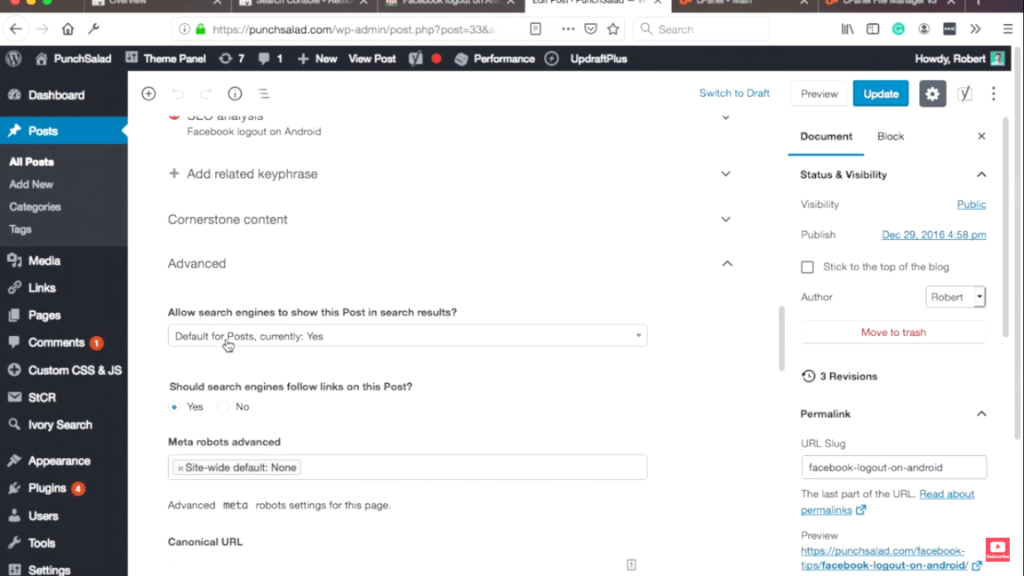
Veți vedea un meniu drop-down care spune „ Permiteți motoarele de căutare să afișeze postarea în rezultatele căutării? ”, și selectați „ Nu ”.
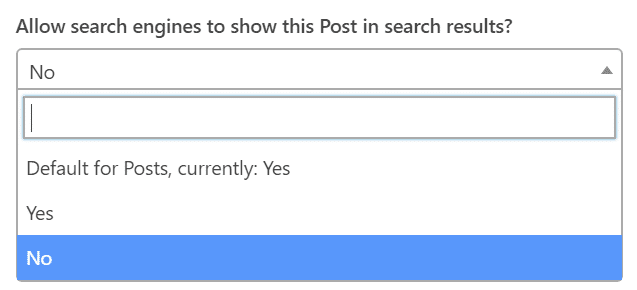
După ce ați făcut asta, tot ce trebuie să faceți este să faceți clic pe butonul de actualizare din colțul din dreapta sus al paginii pentru a salva modificările.
Selectând „ Nu ”, pur și simplu adaugă o metaetichetă în codul de postare, arată astfel:
<meta name="roboți" content="noindex, nofollow" />
Ceea ce se întâmplă atunci este că acest lucru le spune crawlerilor și roboților motoarelor de căutare Google să nu indexeze pagina și, de obicei, majoritatea celorlalte motoare de căutare urmează de fapt acest protocol, deci este o modalitate destul de robustă de a exclude pagina dvs. din indexul de căutare Google.
Adăugați metaetichetă „nofollow, noindex” în HTML
Pentru site-urile web HTML, metaeticheta noindex trebuie adăugată manual pe site, dacă aveți acces la codul HTML.
<meta name="roboți" content="noindex, nofollow" />
Doar copiați și inserați codul de mai sus în secțiunea <head> a codului dvs. HTML .
"Vă rugăm să rețineți! Asigurați-vă că această metaetichetă apare numai pentru pagina respectivă, altfel, veți elimina întregul site din indexul Google.”
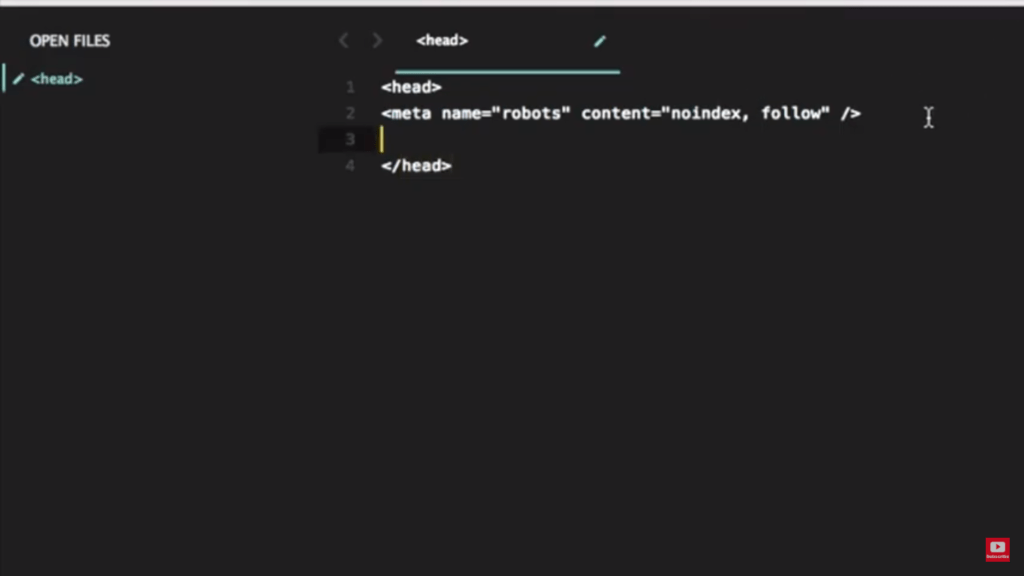
Poate ai observat că oamenii online spun să folosești fie „noindex, nofollow”, fie „noindex”, chiar nu e mare lucru, ar trebui să aibă aceleași efecte.
Cum să vezi dacă metaetichetele au fost instalate corect
Dacă doriți să confirmați dacă configurarea funcționează, urmați acești pași.
În primul rând, asigurați-vă că vă ștergeți memoria cache (mai ales pentru utilizatorii WordPress).
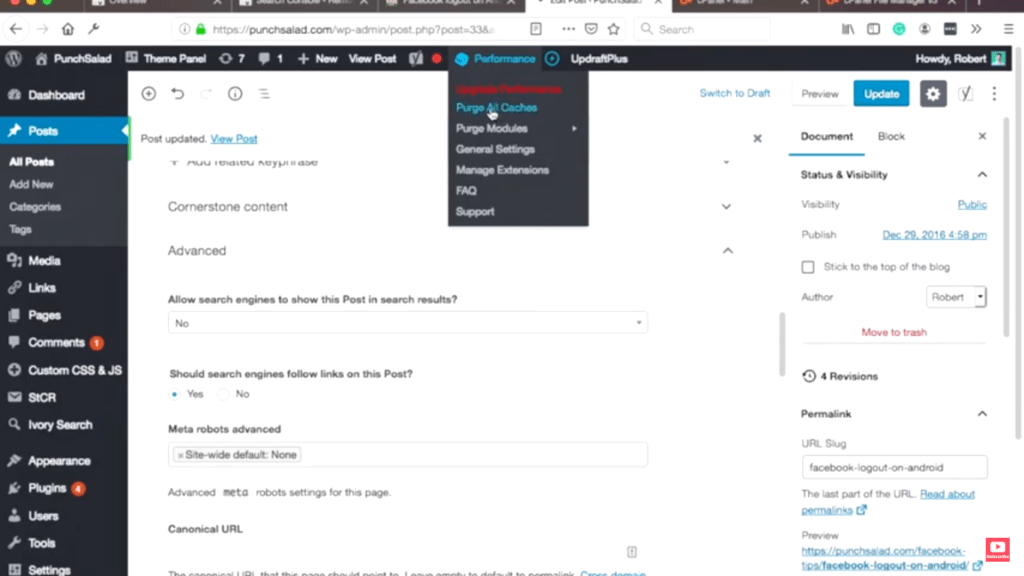
După aceea, mergeți la postarea sau pagina pe care intenționați să o ascundeți de căutarea Google.
Reîmprospătați pagina și faceți clic dreapta oriunde pe pagină și faceți clic pe „ Inspectați elementul ”.
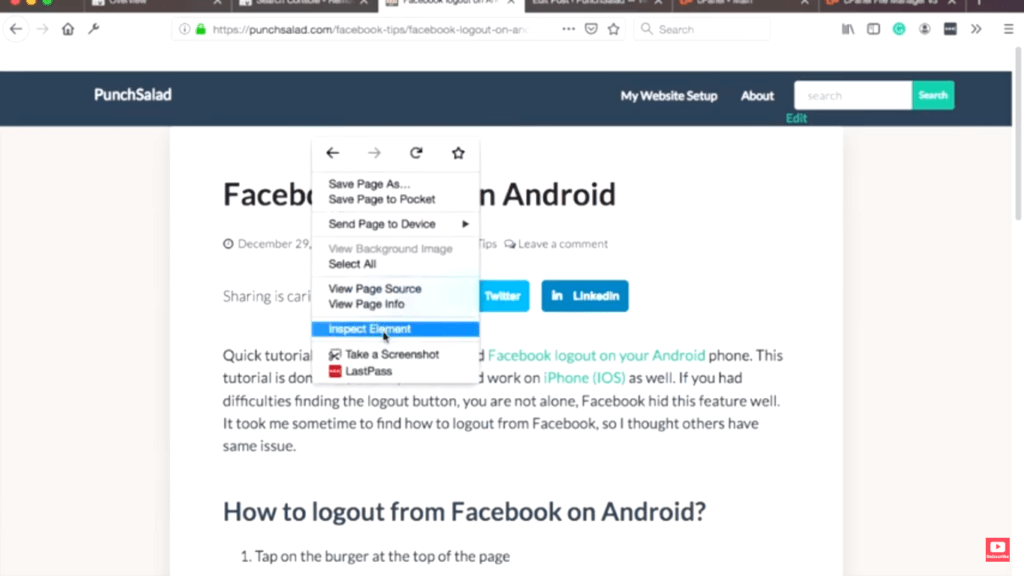
Faceți clic pe „ Inspector ”.
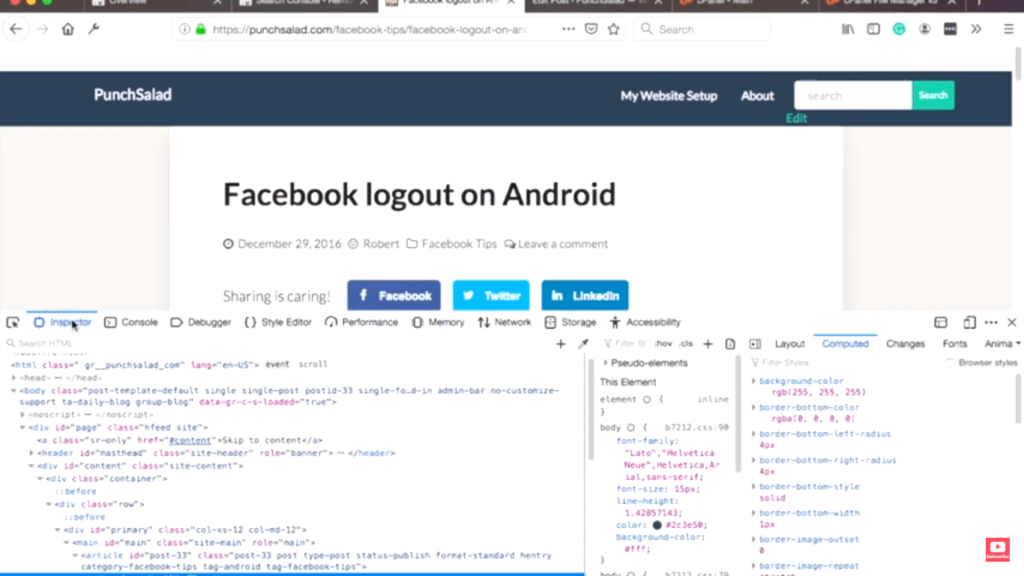
Faceți clic pe orice linie a codului și apoi apăsați „control + F” pe Windows sau „Command + F” pe Mac, apoi introduceți „roboți”.
Veți observa că postarea are acum această metaetichetă în cod, astfel încât, astfel, puteți vedea cu ușurință dacă totul a mers bine.
CONTRARA UTILIZĂRII ACESTEI METODE
Trebuie să rețineți că ar putea dura ceva timp pentru ca acest lucru să intre în vigoare, mai ales dacă pagina dvs. este deja indexată și nu există nicio modalitate de a spune când Google o elimină efectiv.
Dacă folosiți greșit această metodă, puteți ajunge să eliminați întregul site de pe Google. Doar ținți anumite pagini cu asta!
METODA 2: Redirecționarea traficului către o pagină 404 sau 410
În continuare, să aruncăm o privire la redirecționare și la modul în care vă putem redirecționa site-ul către o pagină 404 sau 410, astfel încât Google să știe că de fapt eliminați pagina intenționată și că aceasta nu mai există.
Cum să faci o redirecționare 410 în WordPress
Ca de obicei, pentru WordPress, cel mai simplu mod este să instalați un plugin. Hai să facem asta chiar acum!
În tabloul de bord WordPress, mergeți la secțiunea „plugin-uri” și adăugați „nou”.
Apoi, în caseta de căutare, tastați „ Redirecționare ”, poate ajunge să afișeze rezultate de căutare diferite pentru plugin, asigurați-vă că îl instalați pe cel cu numele „ Redirecționare ” ca nume, cu flori ciudate și a fost dezvoltat de John Godley.
După, instalați acest plugin și nu uitați să îl activați.
Acum haideți să creăm o redirecționare 410, făcând clic pe „Instrumente” în meniul din stânga și acolo veți vedea un nou link „Redirecționare”. Apasa pe el.
Apoi faceți clic pe „Adăugați nou”.
În câmpul „Adresa URL sursă”, adăugați adresa URL a postării sau a paginii pe care doriți să o eliminați.
Rețineți că trebuie să utilizați adresa URL relativă (de exemplu), deci dacă adresa URL conține domeniul. Scoateți-l.
Adresa URL relativă: /tutorials/my-page-to-be-removed
Adresa URL absolută: www.mywebsite.com/tutorials/my-page-to-be-removed
În „parametrii de interogare”, există trei opțiuni;
- Potrivirea exactă a tuturor parametrilor în orice ordine.
- Ignorați toți parametrii.
- Ignorați și transmiteți parametrii țintei.
Selectați a doua opțiune, „ ignorați toți parametrii ”.
Apoi tastați în câmpul „Adresa URL țintă”: /
Acest lucru va redirecționa pe toată lumea de la adresa URL sursă la pagina de pornire.
Apoi, faceți clic pe „roata dințată” de sub meniul drop-down „grupuri”.
Acest lucru va dezvălui mai multe opțiuni, cum ar fi „ Când se potrivește ” și „ cu cod HTTP ”.

Apoi, selectați „ Când se potrivește ”, veți vedea o varietate de opțiuni, cum ar fi „Redirecționare către URL”, „Redirecționare către o postare aleatorie”, „Trimitere”, „Eroare 404” și „Nu faceți nimic (ignorați)” .
Doar faceți clic pe „ Eroare 404 ”.
Următorul lucru pe care trebuie să-l faceți este să faceți clic pe „ cu cod HTTP ”, există aproximativ 12 opțiuni și comenzi din care să alegeți.
Fiecare dintre ele îndeplinește diverse funcții specifice.
Sunt:
- 400 – Solicitare proastă
- 401 – Neautorizat
- 403 Interzis
- 404 Nu a fost gasit
- 410 – A plecat
- 418 – Sunt un ceainic
- 451 – Indisponibil din motive legale
- 500 Eroare internă a server-ului
- 501 – Neimplementat
- 502 Bad Gateway
- 503 Serviciu Indisponibil
- 504 – Timeout Gateway
Trebuie să utilizați „ 410 – Gone ” deoarece informează de fapt motoarele de căutare că această pagină este ștearsă și acțiunea a fost făcută intenționat, așa că notează că nu este doar o pagină de eroare, ci de fapt a fost ștearsă intenționat.
De asemenea, îi poți oferi un grup sau o poziție dacă vrei, dar nu prea contează în acest caz.
Apoi faceți clic pe butonul „ Adăugați redirecționare ”, iar acesta adaugă o redirecționare la adresa URL.
Efectuați o redirecționare 410 fără un plugin (Funcționează pe site-uri HTML și WordPress)
Dacă nu doriți să utilizați un plugin și preferați să o faceți singur.
Apoi navigați la gazdele dvs. web cPanel .
După deschiderea cPanel-ului, faceți clic pe „ Manager de fișiere ”, apoi lăsați-l să se reîmprospăteze și găsiți folderul rădăcină pentru domeniu. În cazul meu, este un folder „public_html”, dar al tău ar putea fi numit diferit, de exemplu „domeniul tău.com”.
Deschideți folderul rădăcină și găsiți un fișier numit .htaccess .
„Dacă dintr-un motiv oarecare nu îl vedeți, verificați dacă setările dvs. vă permit să afișați fișiere ascunse, dacă nu este, faceți clic pe „ Afișați fișierele ascunse ” și salvați-l.”
Următorul pas este să faceți clic pe fișierul .htaccess și să alegeți opțiunea „editare”, poate apărea o solicitare, doar faceți clic pe editare și continuați.
Este posibil să vedeți o mulțime de coduri, doar derulați până în jos și adăugați codul de mai jos. Asigurați-vă că schimbați părțile în roșu cu propria adresă URL (dar păstrați *) după adresa URL.
RewriteEngine Pornit
RedirectMatch a dispărut /url-ul*
ErrorDocument 410 /
Codul va redirecționa tot traficul de la adresa URL relativă „/your-url” la „/”, care este pagina de pornire.
Cum se testează redirecționarea .htaccess 410
Pentru a verifica dacă acest lucru a funcționat, copiați adresa URL și apoi deschideți o fereastră privată/incognito în browser.
Înainte de a lipi linkul și de a merge, faceți clic dreapta oriunde pe pagină și faceți clic pe inspectați elementul.
Apoi faceți clic pe fila Rețea.
Reîncărcați pagina și puteți vedea că aveți cele 410 solicitări și apoi merge la pagina de pornire.
În acest fel, puteți confirma că redirecționarea a funcționat și că site-ul web va fi de fapt eliminat de pe Google destul de repede.
Acest lucru se datorează faptului că Google nu dorește nicio pagină web care a fost eliminată și nu dorește să indexeze nimic din ceea ce nu au nevoie de fapt.
CONTRARA UTILIZĂRII ACESTEI METODE
Dacă sunteți genul care are timp limitat, aceasta nu ar fi cea mai bună soluție, deoarece nu este atât de simplă precum folosirea pluginului Yoast, iar acest lucru implică mai mulți pași.
Pe de altă parte, este mai greu să faci o greșeală cu această metodă, deoarece vizați anumite adrese URL.
METODA 3: Eliminați o adresă URL cu Google Search Console
Dacă aveți instalată o proprietate de domeniu, nu puteți elimina o adresă URL utilizând Google Search Console . Treci la următoarea metodă. Este o rușine și sper că această funcție va fi adăugată în cele din urmă, dar deocamdată nu este posibil, așa că trebuie să ne concentrăm pe proprietatea URL.
În primul rând, Ce este o consolă de căutare Google?
Google Search Console (denumit anterior Google Webmaster Tools) este un serviciu web gratuit care vă permite (webmasterului) să vedeți cum funcționează site-ul dvs. în Căutarea Google.
Utilizarea principală este de a vedea de câte ori site-ul dvs. apare pe Google, de câte persoane au făcut clic și care este poziția medie a site-ului dvs. web pentru anumite cuvinte cheie. De asemenea, consola de căutare are și alte lucruri interesante, cum ar fi hărți de site, erori AMP, monitorizarea vitezei site-ului etc.
Pentru mai multe informații, consultați acest tutorial video care explică tot ce trebuie să știți despre Search Console.
Ok, destul de blabla, să începem!
Practic, primul pas în eliminarea adresei URL este pur și simplu să accesați Google și să tastați „Google Search Console”, să faceți clic pe primul link din rezultatele căutării.
Apoi faceți clic pe „Începe acum”.
Sau dacă aveți deja un cont Google Search Console. Veți obține o vizualizare sau o interfață ca cea de mai jos.
Dacă interfața dvs. nu arată ca cea de mai sus, vedeți vechea vizualizare, există un buton de comutare în jurul barei de căutare care vă va permite să comutați la tipul de vizualizare de mai sus.
Deci, dacă ați configurat proprietatea URL, atunci sunteți gata. Selectați adresa URL, derulați în jos în colțul din stânga jos al ecranului, veți vedea secțiunea „ Instrumente vechi ”.
Sub acesta vedeți un link „ eliminare ”, faceți clic pe el și vă va redirecționa către pagina de eliminare.
În prezent, pare vechi, dar nu pentru a vă deranja, faceți clic pe „ ascunde temporar ” și apoi luați adresa URL de oriunde ați salvat-o, sau puteți copia linkul direct din filele deschise din browser.
Lipiți linkul și faceți clic pe „ Continuați ”, apoi vor afișa trei opțiuni în tipul de solicitare:
- Ștergeți adresa URL din cache și eliminați-o temporar din căutare.
- Ștergeți adresa URL numai din cache. De exemplu, dacă l-ați actualizat.
- Ștergeți adresa URL și ascundeți temporar toate adresele URL care încep cu ….
În cazul nostru, vom rămâne cu primul, următorul pas este să „ trimitem cererea ”, apoi sarcina este finalizată.
CONTRARA UTILIZĂRII ACESTEI METODE
- Problema cu abordarea este că de fapt o elimină doar timp de 90 de zile , iar în cele 90 de zile ar putea apărea din nou doar pentru că solicitarea de eliminare a fost temporară și nu permanentă.
- Există, de asemenea, o mică probabilitate ca adresa URL să fie eventual reintrodusă în indexul Google. Dacă adresa URL are încă accesibilitate și mai există link-uri pe tot internetul care indică în continuare.
- Procesarea cererii trimise poate dura până la 24 de ore , dar încă nu există nicio garanție că va fi acceptată.
Dacă te răzgândești după ce ai urmat pașii de mai sus, poți doar să anulezi solicitarea inițială făcând clic pe „Anulează”.
Pentru a șterge definitiv adresele URL, permiteți-ne să verificăm celelalte metode.
Concluzie
Tocmai ți-am arătat 3 moduri de a elimina o adresă URL din motoarele de căutare. Personal îmi place să folosesc pluginul Yoast pentru a-mi ascunde paginile. Găsesc că aceasta este cea mai rapidă și mai ușoară cale. Dacă aceasta nu este o opțiune pentru tine, atunci aș merge cu redirecționarea.
Dacă ai ajuns până aici în postare, ești campion! Buna treaba! Chiar și eu abia am ajuns aici
